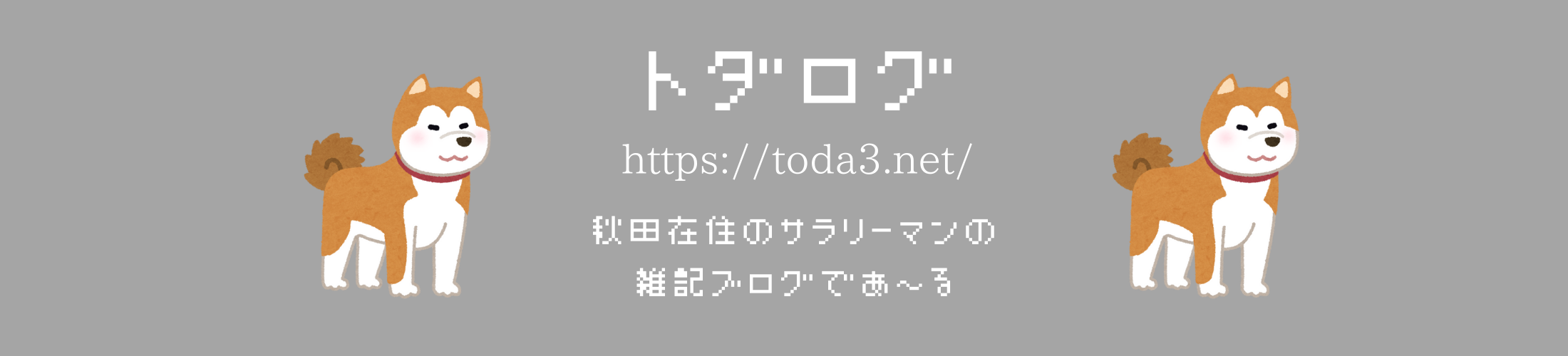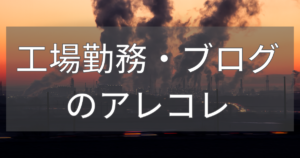今俺が使っているノートパソコンがあまりにもゴミカスすぎる。
むか~しに中古で爆安で買ったもので主な用途は出先でのブログ作成、ネットサーフィン程度しか使ってない。
それにしても最近動きが鈍い。ブラウザ開きすぎるとすぐに亀PCになってしまうので1万程度で蘇生する事にした。
恐る恐るメモリ容量をみたら8GBだった。俺は椅子から転げ落ちた。

トダです。ツイッターやっています。サイト更新情報と秋田の写真・ネタを掲載しています。フォローお願いします。
パソコンのメモリは作業領域の広さ。テーブルの広さみたいなもん。

このパソコンのメモリは8GB。実質は6GBぐらい。超低スペックパソコンと言っても過言じゃない。
まずウインドウズのOSを動かすだけで2.5GBメモリ使う。OSはパソコンの基礎。
最初のパスワードを入力する画面とかフォルダを一杯出したりする全ての元の部分ですね。
そして調べ物をする為にgoogleクロームを起動、プラグインとかもろもろでブラウザだけで2.5GBメモリ使う。
更にブログ用に写真編集ソフトを使うと2GBメモリ食うので.......もう足りない\(^o^)/
勉強しようと参考書とノートを広げた時点で机から二つともはみ出している状態。勉強なんてできたもんじゃない。
常にカクカク、たまにフリーズ。もう使えたもんじゃない、窓からぶん投げるレベル。大至急机を広くしないと作業できたもんじゃない。
まずはこのノートパソコンがメモリを増やせるか確認する
↑ここから自分のパソコンのメモリを調べる。ノートパソコンの裏とかに書いてる。
ちなみにノートパソコン用はSO-DIMMという規格になる。
デスクトップパソコンだとDIMMだ!
さっそく自分の型番を入れて検索してみましょう。

検索をすると次の画面が出てくる。
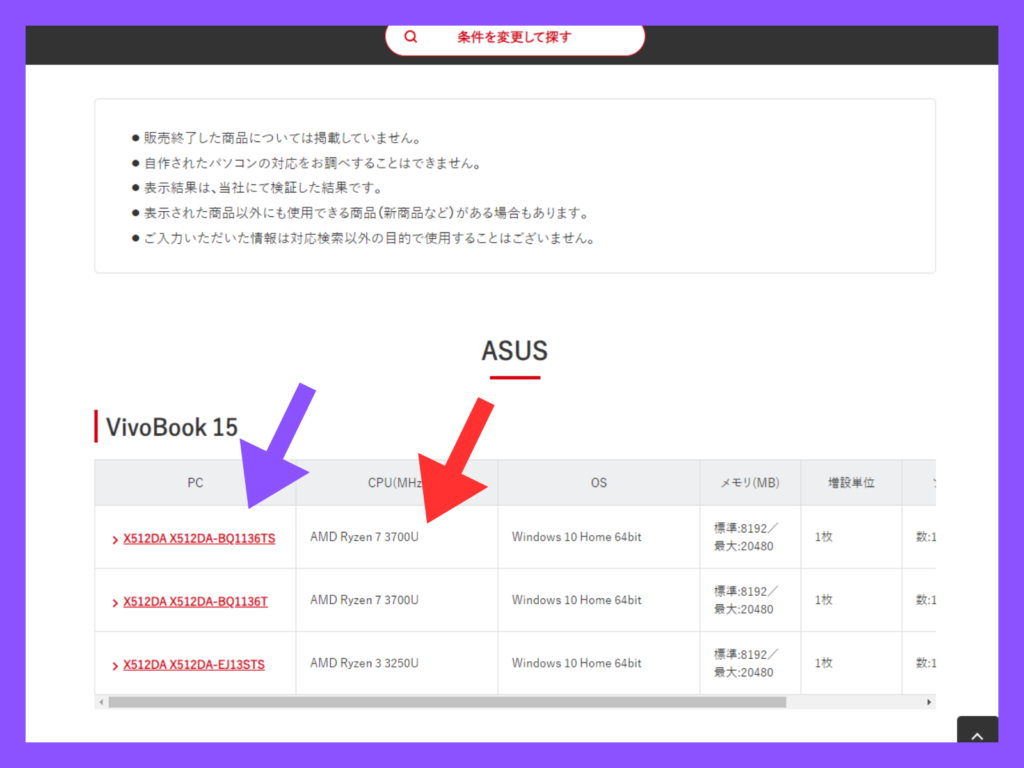
自分のパソコンと思われるものを選択だ!!!よくわからん場合は赤矢印の所のCPU【脳みそ】を確認。
ちなみに自分のCPU【脳みそ】を調べる方法はウインドウズキー→設定→システム→バージョン情報で見れる。
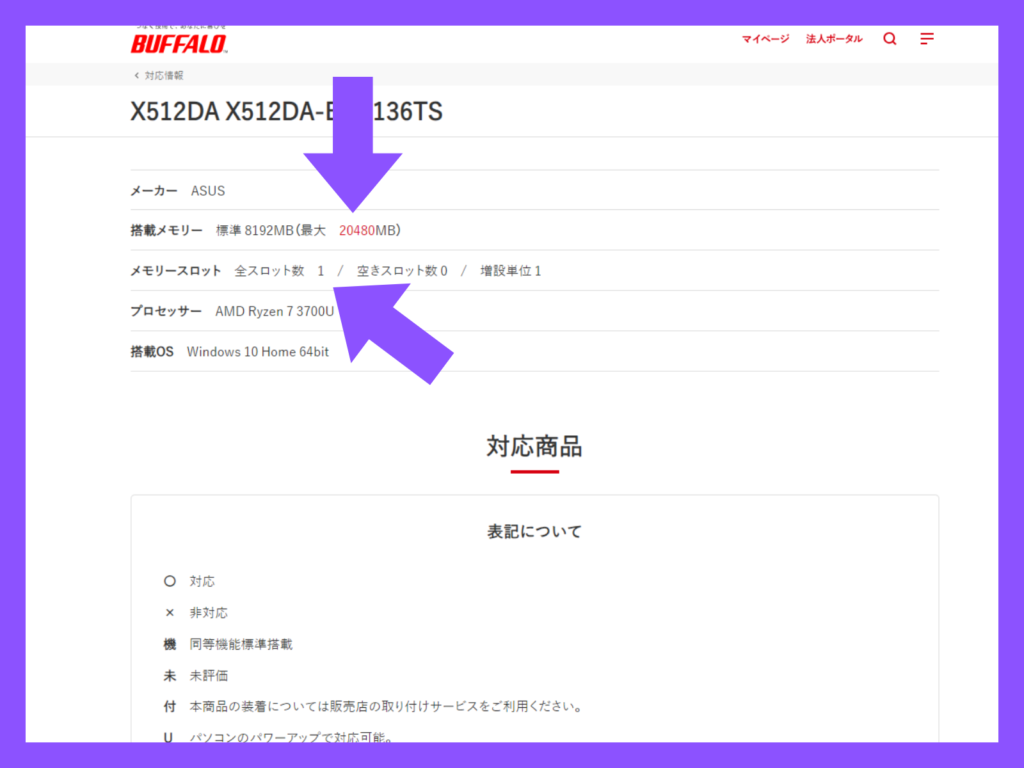
上の矢印をみると標準が8GBメモリでマックスが20GBメモリと書いてある。
全スロットが1という事はコイツを差し替えればOK。あれ?でも16GBメモリに差し替えたら最大16GBメモリなのでは....???
って思ったけど、俺のX512Dちゃんは4GBはオンボード【はんだ付け】でもう4GBが差し替え可能ってやつだった。ASUSノートだとよくあるパターンらしいです。
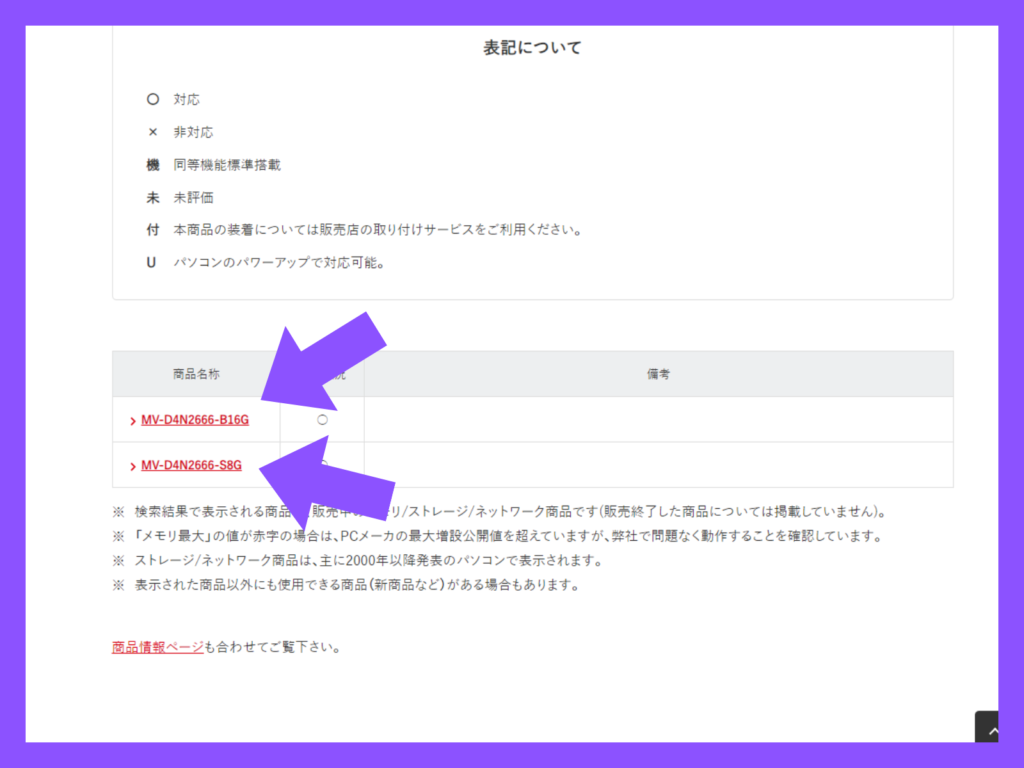
コレを見るとバッファローでは16GBメモリと8GBメモリを販売しているよーていうのが分かる。これでもうこのサイトの役割はおしまい。後は安い所で買います。ごめん。
- D4⇒DDR4
- 2666⇒2666MHz
DDR4-2666MHzこれ買えばいいて訳か!!OK旦那!!!!これで大丈夫。
しかし俺は何故か一つ上の規格であるDDR4-3200を購入してしまった。そう。酔っぱらっていたのである。
とりあえず動作は安定しているし、次の新しいパソコンにも使えるかなって思ってる。でも初めて交換する人は自分の型番と同じものでやる事を激しくオススメします。
こんな感じで自分のパソコンの裏側を見て「型番」で検索するだけでメモリの種類と交換可能かがすぐにわかる。ちなみにmacbookは2012年以降全部オンボードだから諦めてね!
そしてこれからパソコン改造するぜ!!ってなると「PCオタのみが許される作業じゃないの??!!」って感じると思う。俺もそうだった
でも実際やっている事はカバー開けて突き刺さってる板【メモリ】を差し替えるだけ。拍子抜けする程簡単。
ただ注意して欲しいのがオンボード型かどうか。
オンボード型だとパソコンの基盤にはんだ付けされているので交換は不可能。不可能というか、道具と技術が必要なので素人が手を出してはいけない領域。
オンボードじゃなければただ突き刺さってるだけなので、抜いて新しいの刺せばOK。やってみよう。
ASUSのX512Dという化石を開けてみる
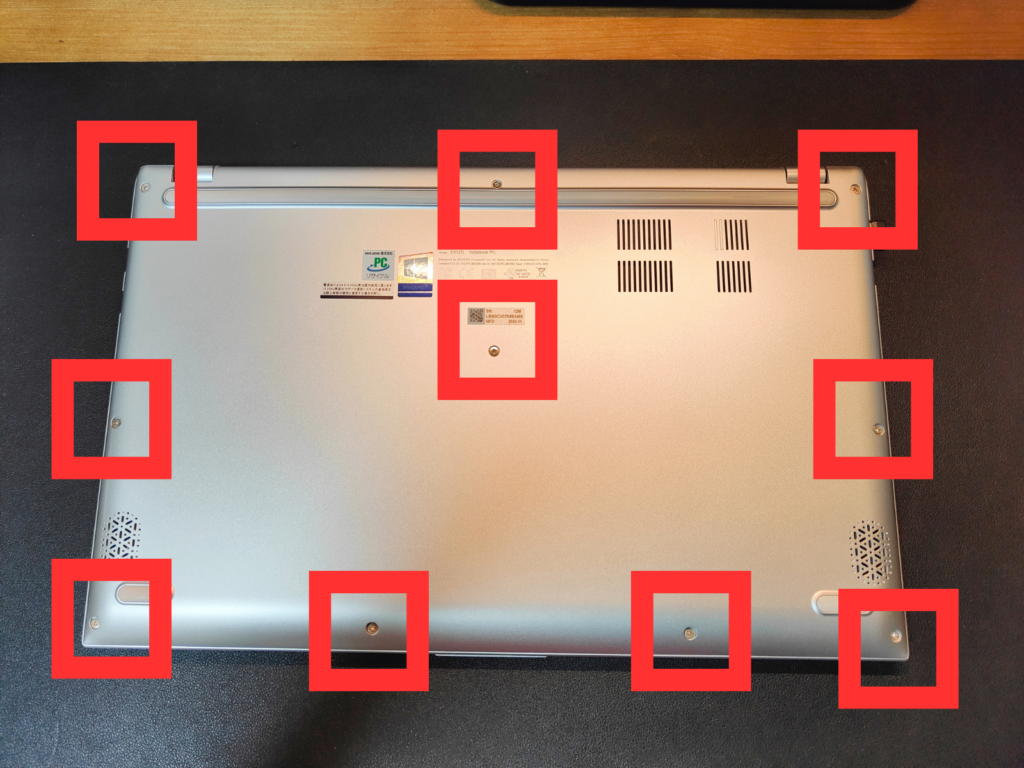
まずはノートパソコンの裏のネジを外していく。このネジは精密ドライバーというクソ小さいドライバーじゃないと100%なめるので絶対に用意してくれ。アマでいいのがあるから用意して欲しい。
X512Dちゃんは見える範囲にしかネジが無いけど、他のノートパソコンだと滑り止めゴムの裏にネジがあるタイプもあるので要注意。

もう一つの注意事項があってネジの長さが場所によって違う。別々に保管すると最後の組立が楽チン。
あとネジさえ外せばたたの蓋。この隙間に硬いヘラとか入れて煽ってあげればラッチ【つめ】が外れて行く。

機種によってはバキッ!バッッキィ!!!という邪悪な音が鳴るけど、爪が外れる音なので安心して欲しい。
実際にノートパソコンのメモリを交換してみる
実際開けてみるとこの景色がお出まし。俺みたいなド素人からすると触った瞬間に壊れるか爆破する様な構造してるけど、コレはおでん。ただの詰め合わせおでんなんだ。
交換するのはこの部分。それ以外は触らないっと......。

え!?なにこの黒い部分??ってなるかもしれないけど、ただの放熱テープなので気にしなくてOK。バリバリはいでOK。
そうするとメモリ本体が出てくる。

この差込口から抜き取って新しいメモリを刺すだけ。あとは元に戻してあげればOK。終わり。
マジで拍子抜けするけどコレだけで作業終了。まじでこれだけなんです。これであなたのノートパソコンはパワーアップ。
メモリは1万ちょっとだけど、BTOだと3万近く取られる金額のパワーアップである。知らないって恐ろしい。
20GMメモリのマッチョノートPCの完成。これで作業サクサク。
じゃあ実際のメモリを見てみよう。
8GBメモリから20GBにかわっていた。やったー。
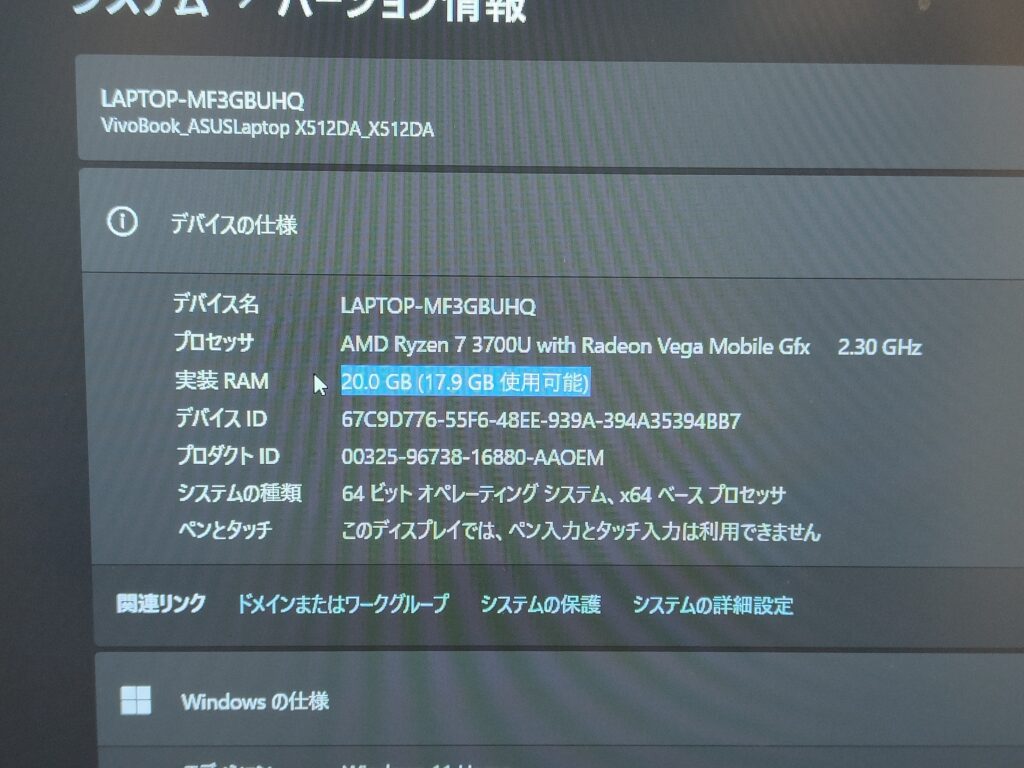
これにて終了。マジで拍子抜けする程に簡単だった、動作もだいぶ楽になってカクカクする事も無くなった。
正直小学生でも出来る工作内容なので最初のメモリ選びさえ間違わなければ問題なく誰も出来ると思う。
是非ちょっぴり重い腰を上げてメモリ交換にトライしてみてほしい。たかだか1万円でもう数年戦えるパソコンになったと思う。
-

-
エルゴトロンとアマゾンベーシックのモニターアームって結局どっちがいいのか
続きを見る
-

-
CIOのモバイルバッテリーが良すぎた。モバブの入門機の決定版。
続きを見る
-

-
アンカーのイヤホン修理・交換対応がすごすぎる。新品がすぐきました。
続きを見る